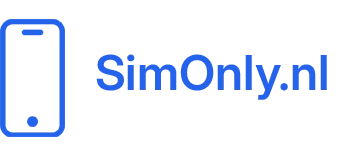De lente is officieel begonnen, dus het zonnetje schijnt weer regelmatig. Het zou zomaar kunnen dat je alweer last hebt van vakantiekriebels en het liefst meteen het vliegtuig zou pakken naar nog zonnigere oorden.
Als je ook tijdens je vakantie volop gebruik wilt maken van je telefoon, dan zou het zomaar kunnen dat je van een koude kermis thuis komt. Bellen, sms’en en mobiel internetten over de grens wordt steeds goedkoper, maar als je niet oppast, dan kan je telefoonrekening flink oplopen. Gelukkig kun je zelf genoeg doen om dat te voorkomen en is het zelfs mogelijk om helemaal geen extra kosten te maken. Wij hebben een aantal handige tips voor je op een rijtje gezet.

1. Schakel dataroaming uit
Je hebt het misschien niet eens in de gaten, maar de apps op je telefoon downloaden de hele dag nieuwe gegevens. Denk aan e-mails, WhatsApp-berichten of foto’s op Instagram. Het is daarom verstandig om dataroaming uit te schakelen voor vertrek, zodat deze apps in het buitenland alleen via Wi-Fi werken.
Hoe?
iOS: Ga naar ‘instellingen’, klik op ‘mobiel netwerk’ en open daar ‘opties mobiele data’. Hier kun je ervoor kiezen om dataroaming uit te schakelen.
Android: Ga naar ‘instellingen’, klik op ‘mobiele netwerken’ en kies vervolgens voor ‘roaming’. Schakel deze optie vervolgens uit.
2. Zoek een betrouwbare Wi-Fi-hotspot
Wil je toch de hele dag dag kunnen internetten, dan hebben we goed nieuws voor je: zodra je verbinding maakt met Wi-Fi werken al je apps zoals je gewend bent. De meeste hotels bieden je de mogelijkheid om gratis te internetten, terwijl je in grote steden of winkelcentra ook vaak probleemloos WhatsApp-berichten of Instagram-foto’s door kunt sturen.
Let wel op: niet elk netwerk is betrouwbaar, dus blijf voorzichtig met privacygevoelige zaken als internetbankieren.
3. Gebruik apps om te bellen
Ook handig: apps als Facebook Messenger, Skype, Facetime en WhatsApp laten je bellen via internet. Aangezien vrijwel iedereen op z’n minst een van deze apps gebruikt, zul je je familie en vrienden prima kunnen bereiken. Want onbeperkt bellen geldt niet in het buitenland.. Een telefoontje kost je op deze manier geen belminuten en is dus gratis als je verbonden bent met Wi-Fi.
4. Download offline-kaarten met Google Maps
Ben je van plan om tijdens je vakantie meer te bekijken dan alleen het strand, dan is een navigatie-app behoorlijk handig. Dankzij Google Maps kun je ook zonder internetverbinding overal een route plannen en kaarten bekijken, zodat je de Big Ben, Niagara Falls of Las Ramblas moeiteloos weet te vinden.
Enige voorbereiding is wel noodzakelijk, want je zult de kaarten moeten downloaden voor je de deur uit gaat. Je kunt ervoor kiezen om dit thuis al te doen, want Google Maps maakt het mogelijk om kaarten van complete steden op te slaan voor offline gebruik. Zo ben je in één klap klaar voor je trip, want sinds kort kun je ook je routes zonder internet plannen.
5. Activeer een buitenlandbundel
Wil je niet afhankelijk zijn van Wi-Fi en wil je zoveel mogelijk je ding kunnen doen via het mobiele netwerk, dan doe je dat het voordeligst door een buitenlandbundel te activeren. Je betaalt in dat geval niet per minuut, sms of MB, maar weet vooraf wat je kwijt bent.
De bundels veranderen elk jaar (bij de meeste providers op 30 april), dus kijk voor vertrek goed naar het aanbod van jouw aanbieder. We hebben de grootste providers alvast voor je op een rijtje gezet:
T-Mobile
T-Mobile klanten met een Stel Samen & Stel Bij-abonnement in het buitenland tussen de 50 en 250 MB gebruiken zonder extra kosten. Hierbij wordt gekeken naar de grootte van je internetbundel in Nederland: heb je Internet XS, dan krijg je 50 MB, heb je Internet XL, dan krijg je 250 MB. Wil je meer, dan betaal je tussen de 1,95 en 24,99 euro voor een nieuwe bundel.
Vergelijk T-Mobile sim only abonnementen
Tele2
Bij Tele2 kun je vanaf 30 april kiezen uit drie verschillende bundels, die allemaal een maand geldig zijn. Heb je niet zoveel data nodig, dan kom je met 100 MB (2 euro) een heel eind. Voor 6 euro krijg je 500 MB en betaal je 10 euro, dan kun je voor 1 GB aan data verstoken.
Vergelijk Tele2 sim only abonnementen
KPN
Ook KPN heeft drie buitenlandbundels. Ze variëren niet alleen in grootte, maar ook in geldigheidsduur. Voor 2,50 euro koop je de InternetDagBundel EU, goed voor 100 MB aan data. De weekbundel (200 MB) kost 5 euro, terwijl je voor de maandbundel (500 MB) 10 euro kwijt bent.
Vergelijk KPN sim only abonnementen
Vodafone
Vodafone pakt het anders aan dan de concurrentie en heeft alleen maar dagbundels. De goedkoopste kost 2 euro per dag en laat je vanaf eind april 50 minuten bellen, 50 sms’jes versturen en 50 MB verbruiken. De XL-bundel kost het dubbele en groeit naar 125 belminuten, 125 sms’jes en 125 MB.
Vergelijk Vodafone sim only abonnementen